Muchos se preguntan cómo usar LDPlayer 9 en Windows 11. Un emulador de Android para el sistema de Microsoft que nos permite correr aplicaciones y juegos del sistema móvil sin ninguna clase de problema y de manera bastante fluida.
Usar LDPlayer 9 en Windows 11
Evidentemente, comenzamos descargando el instalador de LDPlayer 9 en Windows desde su web oficial siguiendo este enlace. Una vez que descargamos el archivo instalador, daremos doble clic en este y seguiremos los pasos para poder instalarlo. A continuación, damos clic en instalar y dejaremos que termine el proceso.
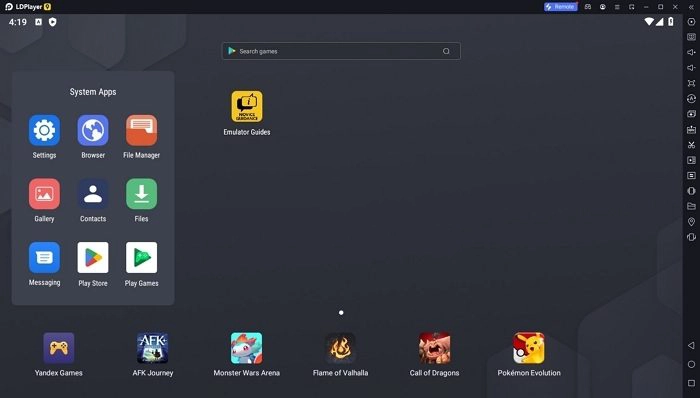
Una vez que el emulador este instalador, vamos a ir a Aplicaciones de sistema > Play Store.
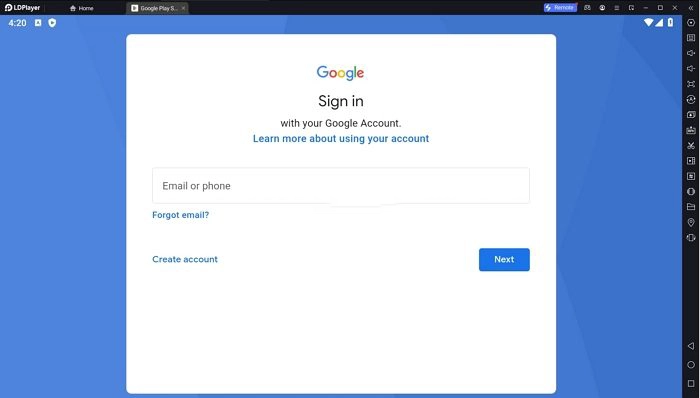
Lo siguiente será iniciar sesión con una cuenta de Google.
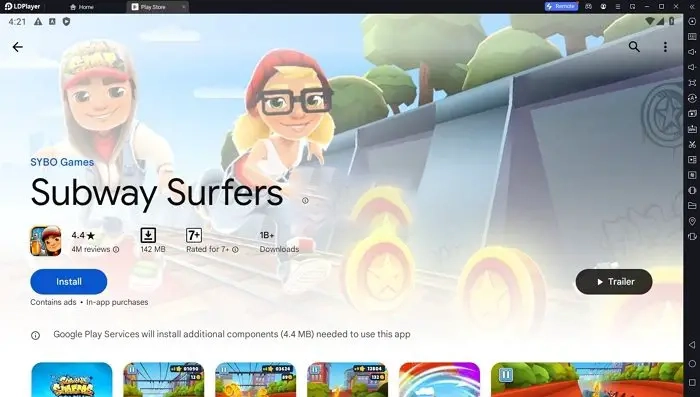
Buscaremos la aplicación juego que deseamos instalar y luego vamos a tener que dar clic en el botón instalar.
En caso de que necesitemos instalar un archivo APK, daremos clic en APK en la barra lateral y seleccionaremos el archivo que vamos a instalar.
Esto es algo bastante fácil de conseguir, a su vez, este emulador tiene muchas actualizaciones frecuentes, así que siempre tendremos nuevas versiones disponibles.
Cómo conseguir un mejor rendimiento
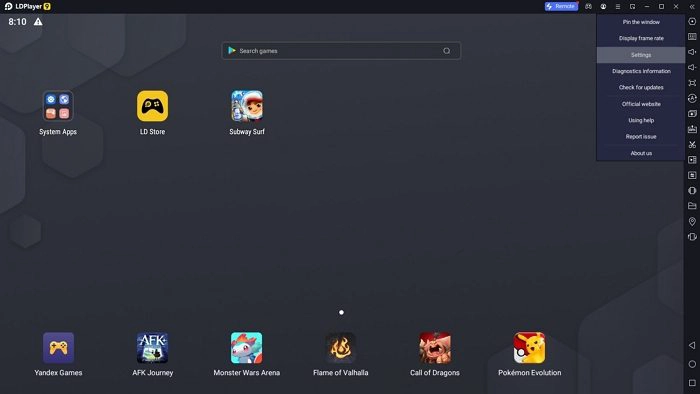
Lo primero que haremos será dirigirnos a la barra superior de LDPlayer 9, vamos a dar clic en el icono de menú (tres líneas horizontales) y elegiremos Configuración.
En la parte de Avanzado, vamos a tener todas las configuraciones de Resolución, CPU y RAM. Con esto vamos a configurar el emulador como deseemos.
Lo ideal sería asignar núcleos que coincida con los núcleos físicos del CPU y asignar RAM dependiendo de lo que vamos a hacer, jugar o usar alguna app. Aunque recomendamos asignar menos de la mitad de RAM de nuestro sistema.
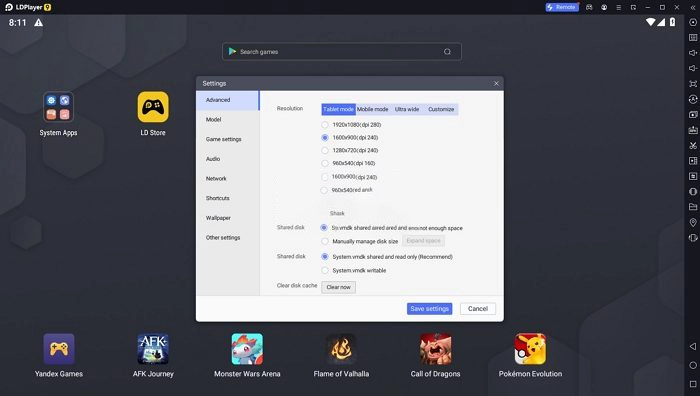
La resolución no es recomendable modificarla. A su vez, tendremos que ir a Configuración del juego y verificar la velocidad de fotogramas. En caso de que nuestro monitor permita fotogramas más altos, podemos cambiarlo para tener un rendimiento superior.
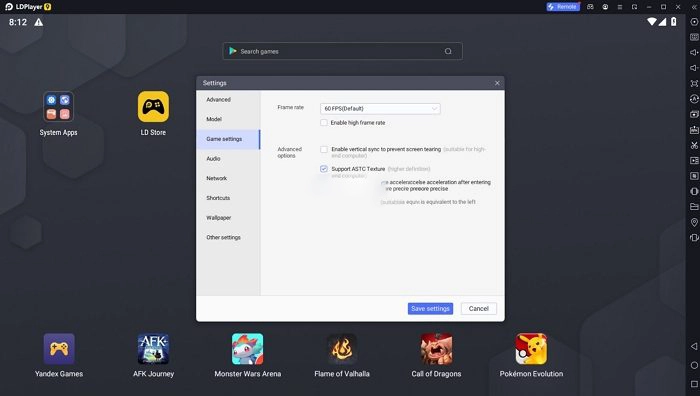
A su vez, es posible activar la sincronización vertical para obtener una mejor calidad de imagen. Aunque esto dependerá de la potencia de hardware de tu ordenador.

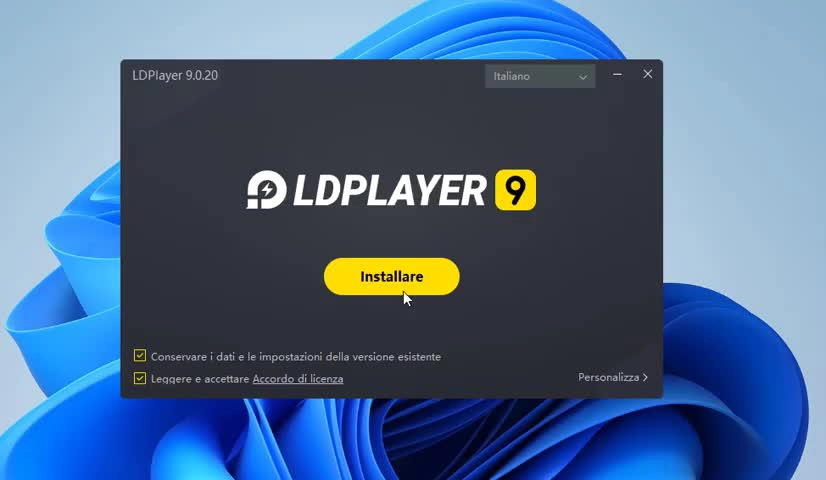
donde desgargo}